

Win7系统,打开开始菜单有一个最近用过的文件记录,有些朋友的电脑显示的项目较多,有些显示较少,如何控制具体数量呢?
具体操作如下:
教程/方法
1。按win + R调出,运行窗口,直接输入gpedit.msc命令,按回车键确认,如图所示:
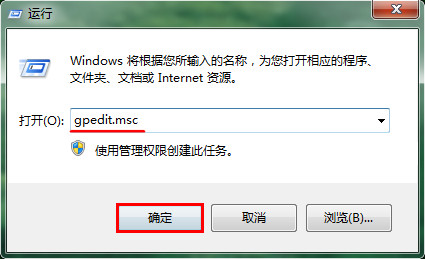
2。转到本地组策略编辑器,然后单击用户配置 - 管理模板 - 所有设置文件夹,如下所示:
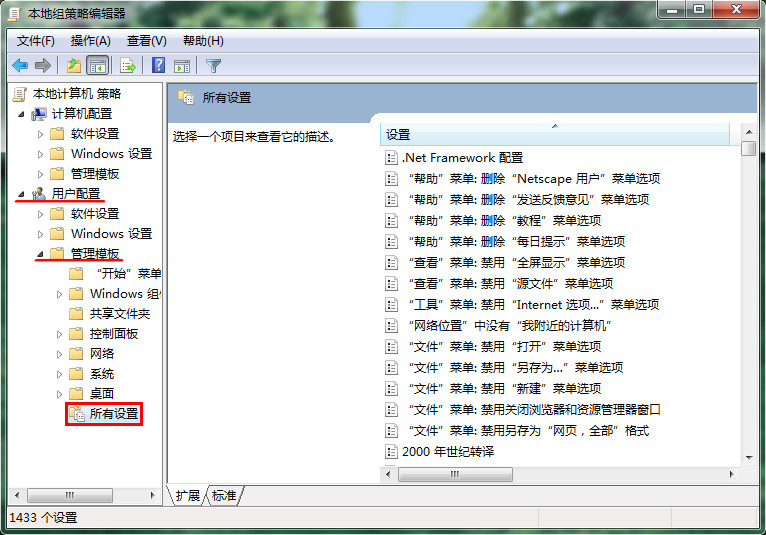
3。在“所有设置”选项中,双击“最近最大文档数”选项,在弹出属性窗口中选择“已启用”选项,然后根据用户要求设置最近文档的最大数量,然后按“确定”按钮保存,如图
所示:
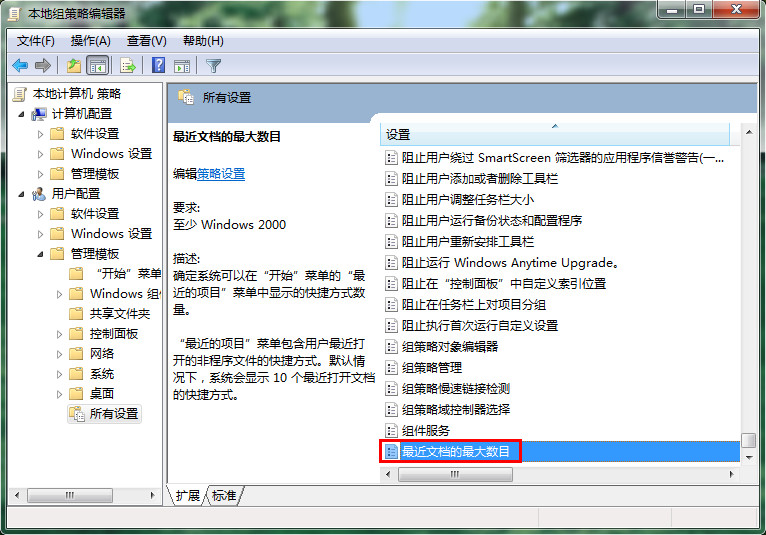
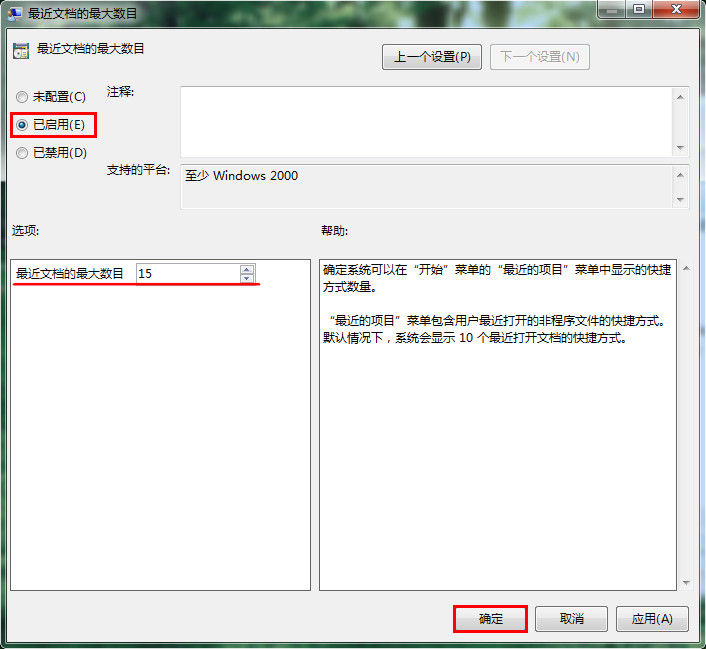
以上就是win7系统如何设置最近显示的文档数量。
希望上面这篇文章能帮助到您!
